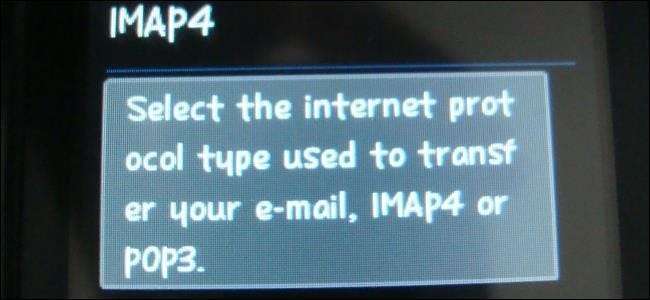
Vi har nylig forklart hvorfor du skal bruke IMAP i stedet for POP3 for e-posten din . Hvis du fortsatt har gamle POP3-e-poster lagret offline, trenger du ikke å forlate dem - importer POP3-e-postene dine til en IMAP-konto.
Vi bruker gratis Mozilla Thunderbird e-postklient for dette. Hvis du bruker Microsoft Outlook for e-posten din, kan du gjøre dette på en lignende måte. Legg til IMAP-kontoen og dra og slipp POP3-e-postene til den.
Få e-postene dine med Thunderbird
I SLEKT: Grunnleggende om e-post: POP3 er utdatert; Vennligst bytt til IMAP i dag
Først må du få dine eksisterende POP3-e-poster til Thunderbird. Hvis du allerede bruker Thunderbird og har e-postadressene dine i det, er du klar. Hvis du bruker en annen e-postklient, vil du importere e-postene til Thunderbird. Vi kan umulig dekke alle e-postklienter du bruker, så her er nok informasjon for å komme i gang:
- Thunderbird selv har innebygd støtte for import av e-post fra Outlook, Outlook Express og Eudora. For å få tilgang til denne funksjonen, klikk på menyknappen i Thunderbird og velg Verktøy> Importer. Velg Mail og velg enten Eudora, Outlook eller Outlook Express herfra.
- De ImportExportTools-tillegg gir støtte for import av mbox-, eml- og emlx-filer til Thunderbird.
- mozillaZine’s “ Importere og eksportere posten din ”-Siden inneholder instruksjoner for import av e-post fra et bredt utvalg av e-postklienter, fra Windows Live Mail og AOL til Incredimail og Apples Mail.app. Rådfør deg med den for spesifikke råd til din e-postklient.
I det svært usannsynlige tilfellet at alle e-postene dine fremdeles er på POP3-serveren din, kan du bare legge til POP3-kontoen i Thunderbird og laste dem alle ned i Thunderbird-innboksen. Dette er svært lite sannsynlig fordi POP3-protokollen er designet for å slette e-post fra e-postserveren etter at du har lastet dem ned til en e-postklient på PCen.
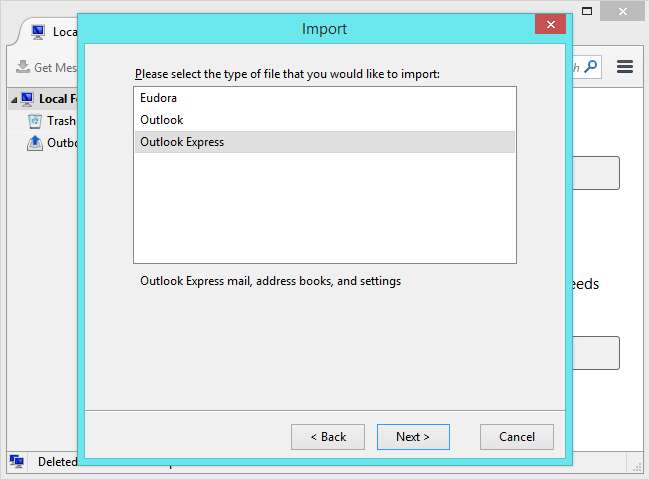
Legg til IMAP-kontoen din i Thunderbird
Du bør nå ha POP3-e-postene dine i Thunderbird. Du trenger faktisk ikke å konfigurere POP3-kontoen din i Thunderbird - du trenger bare e-postene i Thunderbird.
For det andre må du legge til den nye IMAP-e-postkontoen din i Thunderbird. For å gjøre dette, klikk på menyknappen og velg Valg> Kontoinnstillinger. Klikk på Kontohandlinger-menyen og velg Legg til e-postkonto. Skriv inn informasjonen til IMAP-kontoen din og legg den til i Thunderbird. Hvis Thunderbird ikke automatisk konfigurerer IMAP-kontoen din, kan du bruke serverinnstillingene som tilbys av e-postleverandøren din for å konfigurere den. Sørg for å velge IMAP (eksterne mapper) - det er selvfølgelig standard.

IMAP-kontoen din vises i Thunderbirds sidefelt. Alle mappene under IMAP-kontoen din er ikke bare lagret på din lokale datamaskin. De lagres på e-postserveren og caches i e-postkontoen din. I motsetning til POP3 lagres hovedkopien av e-posten din i selve IMAP-kontoen.
Flytt POP3-e-postene dine til IMAP-kontoen din
Det er nå enkelt å flytte POP3-e-postene dine til IMAP-kontoen din. Med POP3-e-postene i Thunderbird og IMAP-kontoen satt opp i Thunderbird, kan du velge POP3-e-postene dine - finn dem og velg dem alle med Ctrl + A for å øke hastigheten.

Nå er det bare å dra og slippe e-postene til en mappe under IMAP-kontoen din. Thunderbird vil laste opp e-postene til IMAP-kontoen din og lagre dem online.
For å opprette en ny mappe, høyreklikk navnet på IMAP-kontoen og velg Ny mappe. Det kan være lurt å lage en mappe for alle de importerte POP3-e-postene dine for å holde dem på ett sted. Eller du vil kanskje opprette separate mapper og organisere e-postene i mapper - til og med holde den samme mappestrukturen du brukte offline. Denne delen er opp til deg.
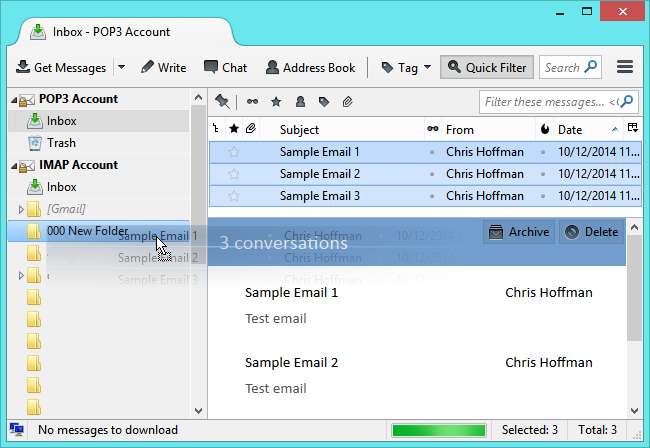
I SLEKT: Hvordan sikkerhetskopiere den nettbaserte e-postkontoen din ved hjelp av Thunderbird
POP3-e-postene dine blir nå lagret i IMAP-kontoen din. Du kan få tilgang til dem hvor som helst - koble hvilken som helst e-postklient til IMAP-kontoen din, bruk e-posttjenestens webgrensesnitt, eller bruk en mobilapp. Med e-postene dine som er lagret i IMAP-kontoen din, trenger du ikke å bekymre deg for å sikkerhetskopiere dem og vedlikeholde den frakoblede kopien. Du kan lage en sikkerhetskopi av IMAP-e-postene dine offline hvis du vil, men hovedkopien lagres online.
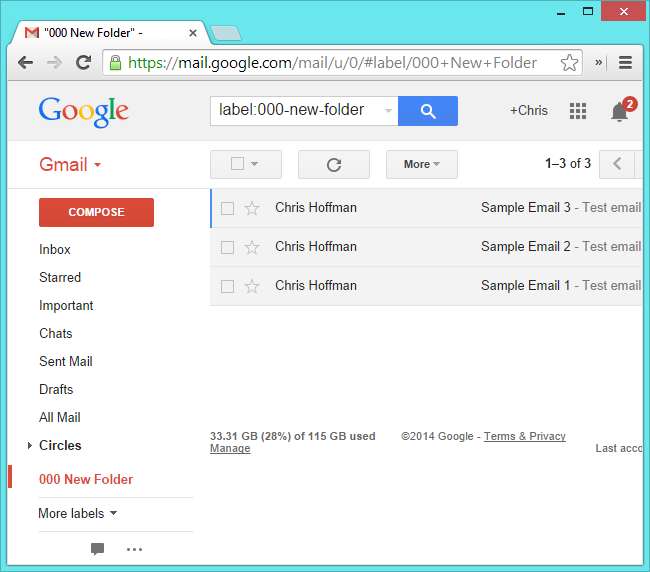
Hvis du migrerer til Gmail eller Outlook.com, kan du bruke funksjonen "mail fetcher" i e-posttjenestens nettgrensesnitt - du finner den i Innstillinger-skjermen i e-posttjenestens webgrensesnitt. Det kan automatisk hente nye e-postmeldinger som kommer til POP3-kontoen din og lagre dem i den nye e-postkontoen din, noe som letter overføringsprosessen ved å få alle e-postene dine til ett sted.
Bildekreditt: Digitpedia Com på Flickr







